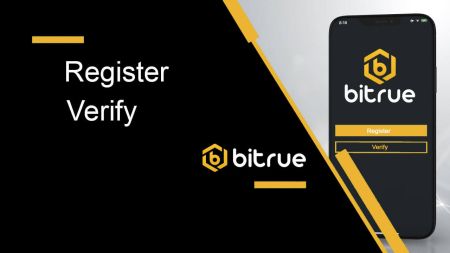Hvordan registrere og bekrefte konto på Bitrue
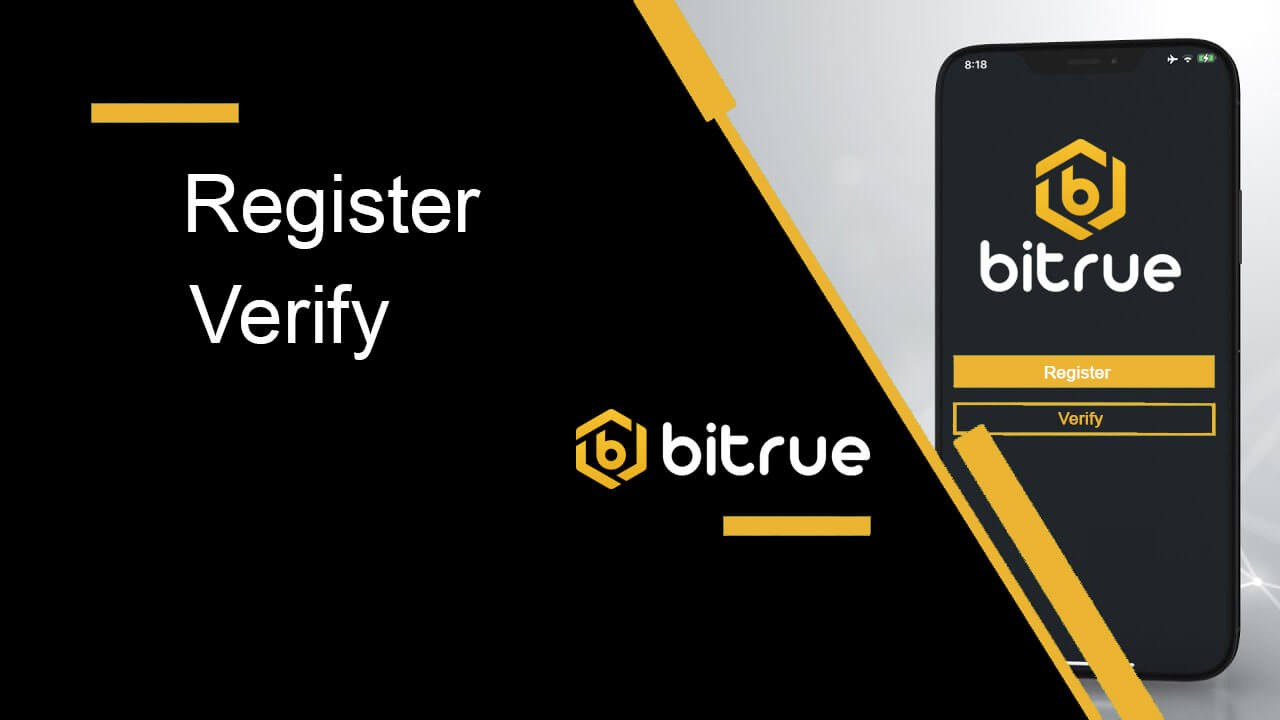
Slik registrerer du deg på Bitrue
Slik registrerer du deg på Bitrue med e-post
1. For å få tilgang til registreringsskjemaet, gå til Bitrue og velg Registrer deg fra siden øverst til høyre.

- Du må skrive inn e-postadressen din i det angitte feltet på registreringssiden.
- For å bekrefte e-postadressen du koblet til appen, klikk "Send" i boksen nedenfor.
- For å bekrefte e-postadressen din, skriv inn koden du mottok i postboksen.
- Lag et sterkt passord og dobbeltsjekk det.
- Etter å ha lest og godtatt Bitrues vilkår for bruk og personvernerklæring, klikk på "Registrer deg"

*MERK:
- Passordet ditt (uten mellomrom) må inneholde et minimum av et tall.
- både store og små bokstaver.
- lengde på 8–20 tegn.
- et unikt symbol @!%?()_~=*+-/:;,.^
- Vennligst sørg for at du fullfører henvisnings-IDen (valgfritt) hvis en venn foreslår at du registrerer deg for Bitrue.
- Bitrue-appen gjør handel også praktisk. For å registrere deg for Bitrue over telefon, følg disse prosedyrene.

Slik registrerer du deg på Bitrue-appen
Trinn 1: Besøk Bitrue-appen for å se hjemmesidens brukergrensesnitt.

Trinn 2 : Velg "Klikk for å logge på".

Trinn 3 : Velg "Registrer deg nå" nederst og få en bekreftelseskode ved å skrive inn e-postadressen din.

Trinn 4: For øyeblikket må du opprette et sikkert passord og, hvis aktuelt, fylle ut invitasjonskoden.

Trinn 5 : Klikk på "SIGN UP" etter å ha lest "Personvernreglene og vilkårene for bruk" og merk av i boksen nedenfor for å indikere at du har tenkt å registrere deg.

Du kan se dette hjemmesidegrensesnittet etter at du har registrert 
Ofte stilte spørsmål (FAQ)
Hvorfor kan jeg ikke motta SMS-bekreftelseskoder?
- I et forsøk på å forbedre brukeropplevelsen utvider Bitrue stadig omfanget av SMS-autentisering. Ikke desto mindre støttes ikke enkelte nasjoner og regioner for øyeblikket.
- Vennligst sjekk vår globale SMS-dekningsliste for å se om posisjonen din er dekket hvis du ikke kan aktivere SMS-autentisering. Bruk Google-autentisering som din primære tofaktorautentisering hvis posisjonen din ikke er inkludert på listen.
- Veiledningen Hvordan aktivere Google Authentication (2FA) kan være nyttig for deg.
- Følgende handlinger bør iverksettes hvis du fortsatt ikke kan motta SMS-koder selv etter at du har aktivert SMS-autentisering, eller hvis du for øyeblikket bor i en nasjon eller region som dekkes av vår globale SMS-dekningsliste:
- Sørg for at det er et sterkt nettverkssignal på mobilenheten din.
- Deaktiver alle anropsblokkerings-, brannmur-, antivirus- og/eller oppringerprogrammer på telefonen din som kan hindre SMS-kodenummeret vårt i å fungere.
- Slå på telefonen igjen.
- Prøv i stedet talebekreftelse.
Hvorfor kan jeg ikke motta e-poster fra Bitrue
Hvis du ikke mottar e-poster sendt fra Bitrue, vennligst følg instruksjonene nedenfor for å sjekke e-postinnstillingene:- Er du logget på e-postadressen som er registrert på Bitrue-kontoen din? Noen ganger kan du være logget ut av e-posten din på enhetene dine og kan derfor ikke se Bitrues e-poster. Vennligst logg inn og oppdater.
- Har du sjekket spam-mappen i e-posten din? Hvis du oppdager at e-postleverandøren din skyver Bitrue-e-poster inn i søppelpostmappen din, kan du merke dem som "sikre" ved å hviteliste Bitrues e-postadresser. Du kan se Hvordan hviteliste Bitrue-e-poster for å konfigurere det.
- Adresser til hviteliste:
- [email protected]
- [email protected]
- [email protected]
- [email protected]
- [email protected]
- [email protected]
- [email protected]
- [email protected]
- [email protected]
- [email protected]
- [email protected]
- [email protected]
- [email protected]
- [email protected]
- [email protected]
- Fungerer e-postklienten eller tjenesteleverandøren som normalt? Du kan sjekke e-postserverinnstillingene for å bekrefte at det ikke er noen sikkerhetskonflikt forårsaket av brannmuren eller antivirusprogramvaren.
- Er e-postinnboksen din full? Hvis du har nådd grensen, vil du ikke kunne sende eller motta e-post. Du kan slette noen av de gamle e-postene for å frigjøre plass til flere e-poster.
- Hvis mulig, registrer deg fra vanlige e-postdomener, som Gmail, Outlook, etc.
Slik bekrefter du en konto på Bitrue
Hvor kan jeg bekrefte kontoen min
Identitetsbekreftelse kan nås direkte gjennom [Brukersenter]-[ID-verifisering]. Siden lar deg vite hvilket verifikasjonsnivå du har for øyeblikket, og den setter også Bitrue-kontoens handelsgrense. Fullfør det riktige nivået for identitetsbekreftelse for å øke grensen.

Hvilke trinn innebærer identitetsbekreftelse?
Grunnleggende bekreftelse:
Første trinn : Logg på Bitrue- kontoen din, og velg deretter [Brukersenter]-[ID-verifisering].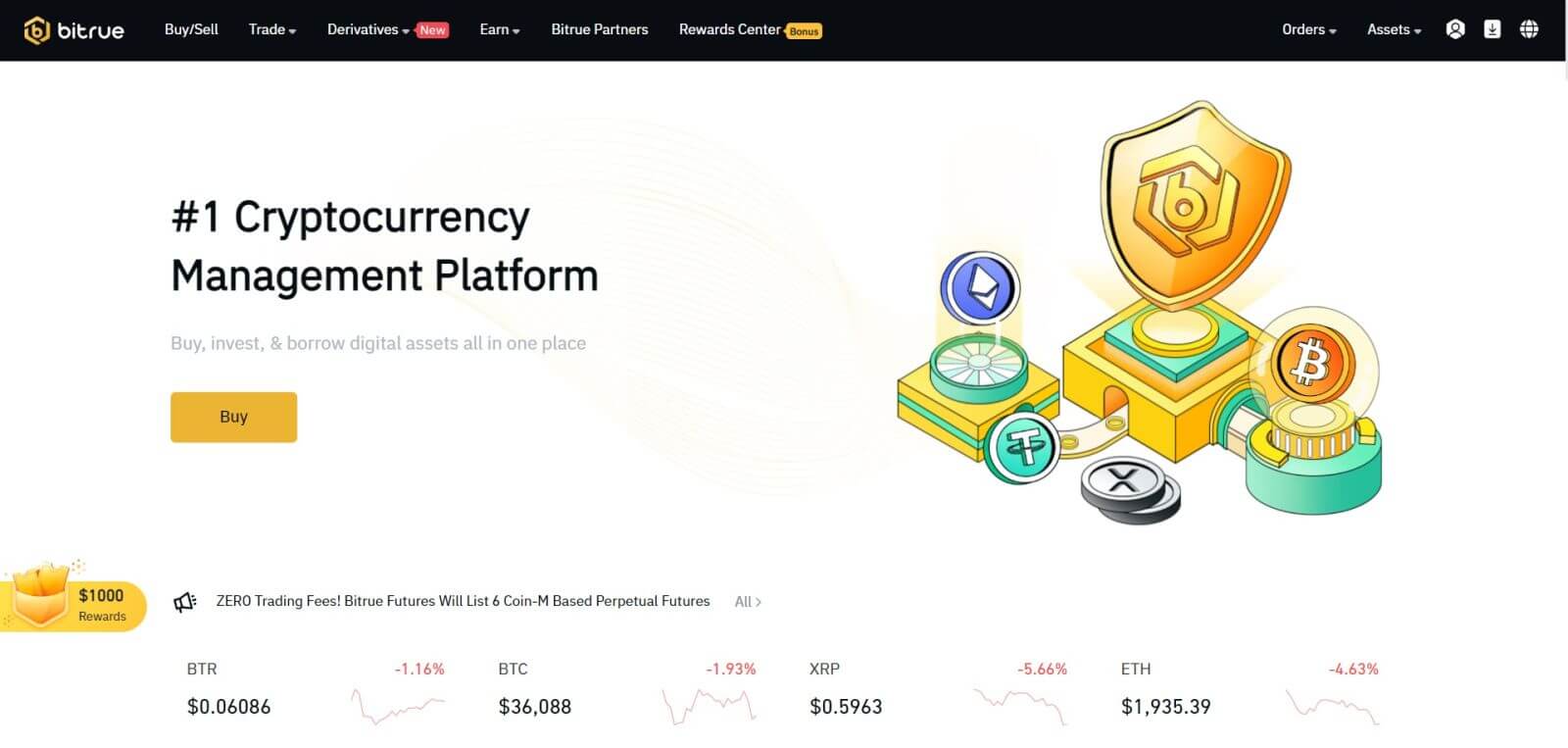


Andre trinn : Skriv inn denne informasjonen:

2 . Klikk på [Bekreft lv.1] for å validere kontoen din; etter det, velg nasjonen der du utsteder dokumentet og fyll ut det tomme med for- og etternavn, og trykk deretter på [Neste]-knappen etter det.
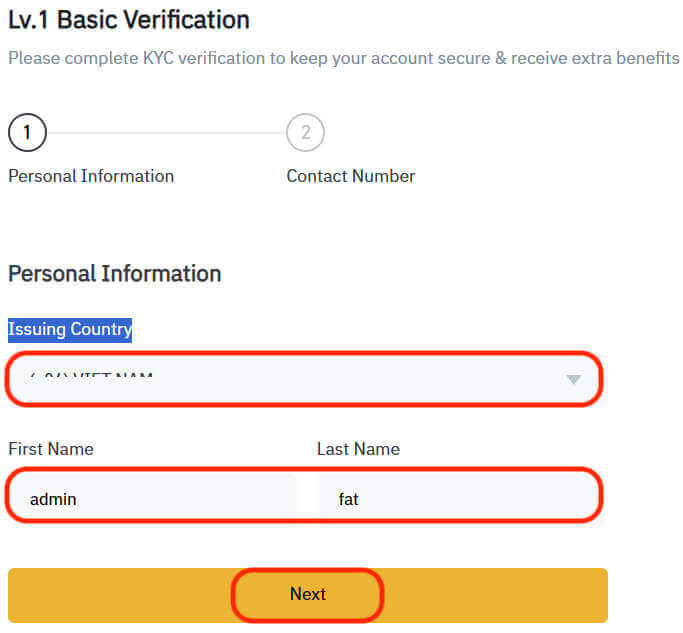
Tredje trinn : Legg til din personlige kontaktinformasjon. Vennligst bekreft at dataene du har lagt inn samsvarer nøyaktig med ID-dokumentene du har. Når det er bekreftet, er det ingen vei tilbake. Klikk deretter på "Send" for å fullføre.
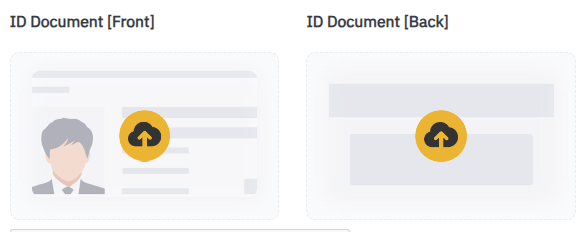

Siste trinn : Til syvende og sist vil det indikere en vellykket bekreftelse. Grunnleggende verifisering er fullført.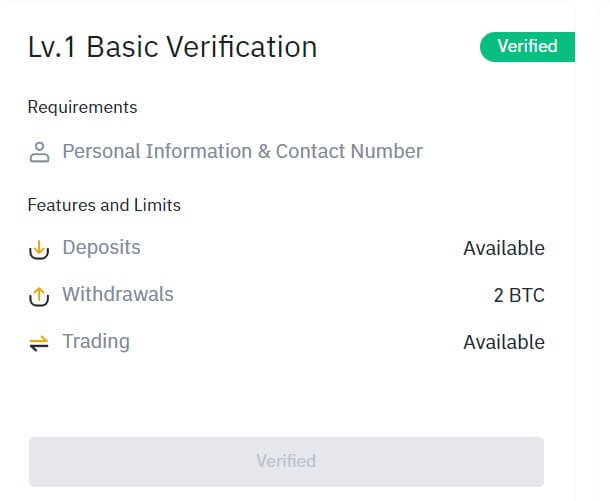
- Avansert verifisering
 2 . Plasser ID-dokumentet ditt foran kameraet som anvist. For å ta bilder av forsiden og baksiden av ID-dokumentet ditt. Sørg for at hver detalj er lesbar. Klikk deretter på "Send" for å fullføre.
2 . Plasser ID-dokumentet ditt foran kameraet som anvist. For å ta bilder av forsiden og baksiden av ID-dokumentet ditt. Sørg for at hver detalj er lesbar. Klikk deretter på "Send" for å fullføre.
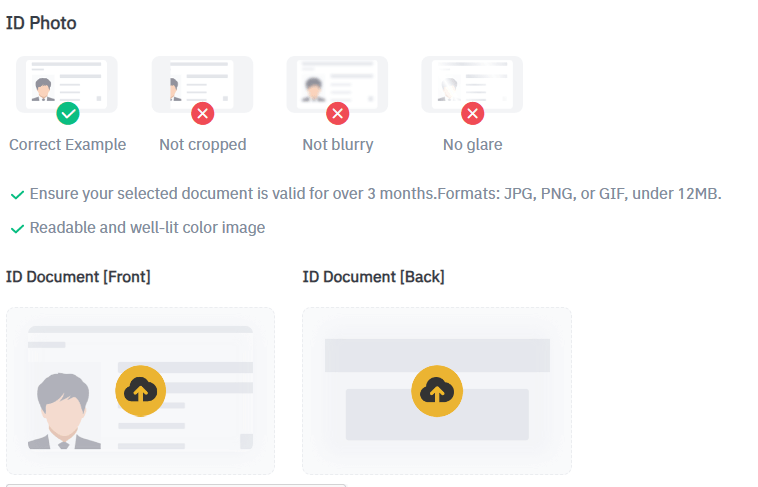

MERK : For at vi skal kunne bekrefte identiteten din, vennligst gi kameratilgang på enheten din.
3 . Tross alt vil en vellykket innsendingsindikator vises. [Avansert bekreftelse] er fullført. MERK : Når prosedyren er fullført, vennligst vent. Dataene dine vil umiddelbart bli vurdert av Bitrue. Vi varsler deg via e-post så snart søknaden din er bekreftet.
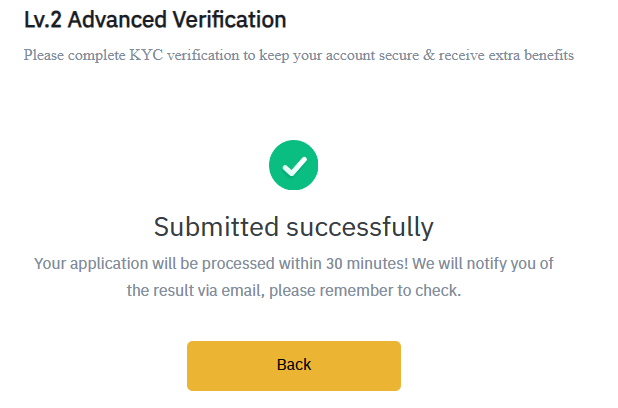
Ofte stilte spørsmål (FAQ)
Hvorfor skal jeg gi utfyllende sertifikatinformasjon
I sjeldne tilfeller, hvis selfien din ikke samsvarer med ID-dokumentene du har oppgitt, må du oppgi tilleggsdokumenter og vente på manuell bekreftelse. Vær oppmerksom på at manuell verifisering kan ta flere dager. Bitrue tar i bruk en omfattende identitetsverifiseringstjeneste for å sikre alle brukeres midler, så sørg for at materialet du oppgir oppfyller kravene når du fyller ut informasjonen.
Identitetsverifisering for kjøp av krypto med kreditt- eller debetkort
1. For å sikre en stabil og kompatibel fiat-gateway, må brukere som kjøper krypto med kreditt- eller debetkort fullføre identitetsbekreftelsen . Brukere som allerede har fullført identitetsbekreftelse for Bitrue-kontoen vil kunne fortsette å kjøpe krypto uten at det kreves ytterligere informasjon. Brukere som er pålagt å oppgi ekstra informasjon vil bli spurt neste gang de prøver å foreta et kryptokjøp med et kreditt- eller debetkort. 2. Hvert identitetsbekreftelsesnivå som fullføres vil gi økte transaksjonsgrenser, som oppført nedenfor. Alle transaksjonsgrenser er fastsatt til verdien av euro (€), uavhengig av fiat-valutaen som brukes, og vil derfor variere litt i andre fiat-valutaer i henhold til valutakurser.
- Grunnleggende informasjon:
Denne bekreftelsen krever brukerens navn, adresse og fødselsdato.
- Ansiktsverifisering av identitet:
Dette bekreftelsesnivået krever en kopi av en gyldig bilde-ID og en selfie for å bevise identiteten. Ansiktsverifisering krever en smarttelefon med Bitrue-appen installert.
- Adressebekreftelse:
For å øke grensen din må du fullføre identitetsbekreftelsen og adressebekreftelsen (bevis på adresse).